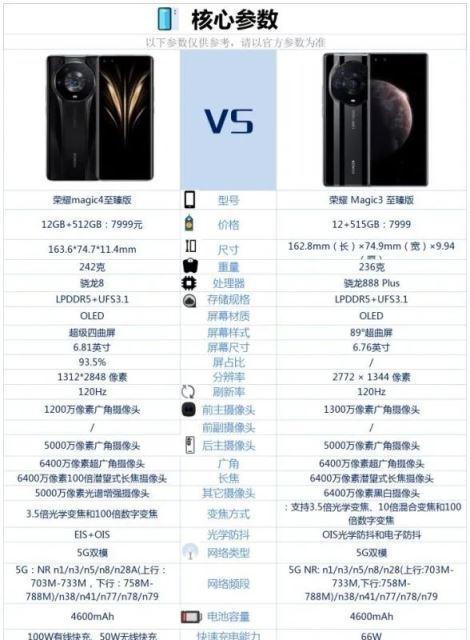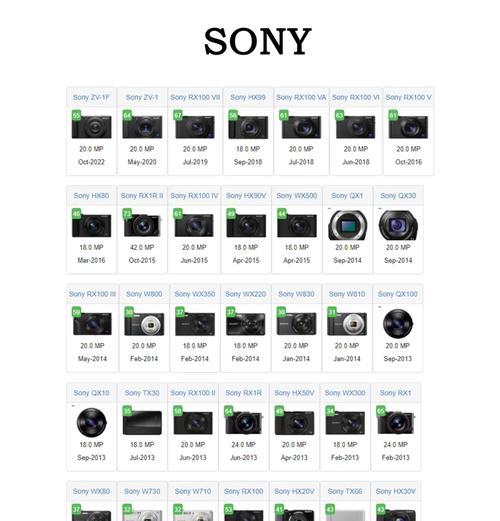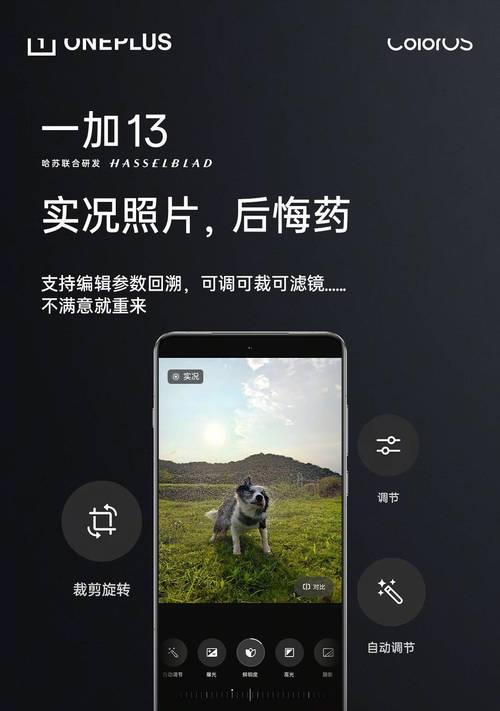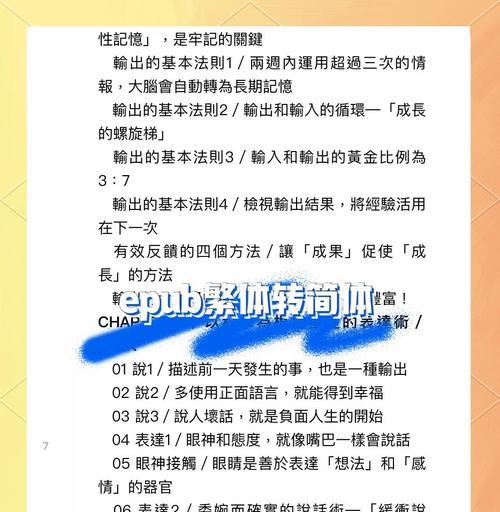在日常工作和学习中,我们经常需要截取屏幕上的内容进行保存或分享。而快速截图成为了一个必备的技巧。本文将为大家介绍几种快速截图的方法,帮助提升工作效率。

Windows系统下的截图方法
1.使用快捷键进行全屏截图
2.截取指定窗口的截图
3.截取指定区域的截图
Mac系统下的截图方法
1.使用快捷键进行全屏或选定区域截图
2.通过预览工具进行高级截图功能
手机上的快速截图技巧
1.Android系统下的截图方法
2.iOS系统下的截图方法
浏览器插件和应用程序的使用
1.Chrome浏览器插件的安装和使用
2.其他浏览器的截图插件推荐
3.电脑端截图软件的选择与使用
云存储和分享
1.使用云存储服务保存截图
2.利用截图软件自动上传到云端
3.分享截图的几种方式
编辑和标注截图
1.使用系统自带的编辑工具
2.选择专业的截图编辑软件
常见问题及解决方法
1.截图图片不清晰的解决办法
2.截图文件过大的解决办法
3.截图快捷键失效的解决办法
通过本文介绍的快速截图技巧,我们可以轻松地捕捉屏幕上的内容,并且提高工作效率。无论是在Windows系统、Mac系统还是手机上,我们都能找到适合自己的截图方法。同时,通过编辑和分享功能,我们可以更好地利用截图。希望本文能对大家有所帮助,让工作和学习更加便捷。
快速截图方法大全
在日常工作和生活中,我们经常需要截取屏幕的某个部分或整个界面进行保存、分享或编辑。然而,不同的设备和操作系统有不同的截图方法,有些可能比较繁琐,让人感到困惑。本文将为大家详细介绍各种快速截图方法,让你能够轻松捕捉屏幕瞬间,分享快乐体验。
Windows系统下的快速截图方法
1.使用快捷键Win+Shift+S进行截图
在Windows10及更新版本中,按下Win+Shift+S组合键,屏幕会变灰,此时鼠标可以选择需要截图的区域,选择完成后,截图将自动复制到剪贴板,你可以直接粘贴到其他应用程序中。
2.使用Windows自带的截图工具
Windows系统自带了一个截图工具SnippingTool,可以通过搜索栏或按下Win+R组合键打开运行窗口,输入"SnippingTool"并回车打开。该工具提供了多种截图方式,包括截取全屏、矩形区域、自定义形状等。
3.使用第三方截图工具
除了系统自带的截图工具,还有许多第三方软件可以帮助你快速截图。Greenshot、PicPick等,它们提供了更多的截图选项和编辑功能,让你能够更加方便地处理截图。
Mac系统下的快速截图方法
4.使用快捷键Command+Shift+3进行全屏截图
在Mac系统中,按下Command+Shift+3组合键,屏幕将会自动截取整个屏幕的截图,并保存在桌面上。
5.使用快捷键Command+Shift+4进行局部截图
按下Command+Shift+4组合键后,鼠标会变成一个十字线,可以拖动鼠标选择需要截图的区域,松开鼠标即可完成截图。
6.使用快捷键Command+Shift+4+空格进行窗口截图
按下Command+Shift+4组合键后,再按空格键,鼠标会变成一个相机的图标,将鼠标移动到想要截取的窗口上,窗口会被高亮显示,点击鼠标即可完成截图。
移动设备上的快速截图方法
7.在iOS设备上使用快捷键进行截图
在iPhone或iPad上,同时按住侧边键和Home键(或者在较新的设备上同时按住侧边键和音量键),屏幕会闪烁一次,表示截图已经成功,并保存在相册中。
8.在Android设备上使用快捷键进行截图
不同的Android设备可能有不同的快捷键截图方法。大多数设备可以通过同时按下电源键和音量下键(或者是菜单键)来进行截图。你也可以在设置中搜索“截图”找到相关选项。
浏览器插件和在线工具的快速截图方法
9.使用浏览器插件进行网页截图
很多浏览器提供了插件或扩展程序,可以帮助你快速截取网页的某个部分或整个页面。Fireshot、AwesomeScreenshot等都是比较受欢迎的插件。
10.使用在线截图工具
除了安装插件,你还可以使用在线截图工具,无需下载和安装任何软件。一些常用的在线截图工具有Web-capture、screenshot.guru等,它们提供了简单易用的截图功能。
其他平台和设备的快速截图方法
11.Linux系统下的快速截图方法
Linux系统也有自己的截图工具,例如Shutter、Kazam等,你可以通过软件管理器进行安装。
12.游戏主机上的快速截图方法
不同的游戏主机有不同的截图功能。PlayStation4可以通过长按“Share”按钮来进行截图,XboxOne则是按下“Xbox”按钮和Y按钮。
13.平板电脑和二合一设备上的快速截图方法
平板电脑和二合一设备通常具有与手机类似的快速截图方法。你可以参考具体设备的说明书或进行在线搜索获取更详细的信息。
通过本文介绍的各种快速截图方法,无论你使用的是Windows、Mac、移动设备还是其他平台和设备,都能够轻松捕捉屏幕瞬间。根据实际情况选择适合自己的截图方法,享受快乐的截图体验吧!